
虽然现在市面上的新电脑都预装着最新的win10系统,但是对于win7的忠实粉丝想改装win7系统。但是又不知道win10改win7 BIOS需要设置些什么,该怎么办呢?下面,小编就给大家介绍一下win10改win7 BIOS设置的方法。
win10改win7 bios设置教程:
1,重启电脑,快速断续的按启动热键进入BIOS(注意:启动热键一般在出现电脑品牌logo的下方会有提示)。
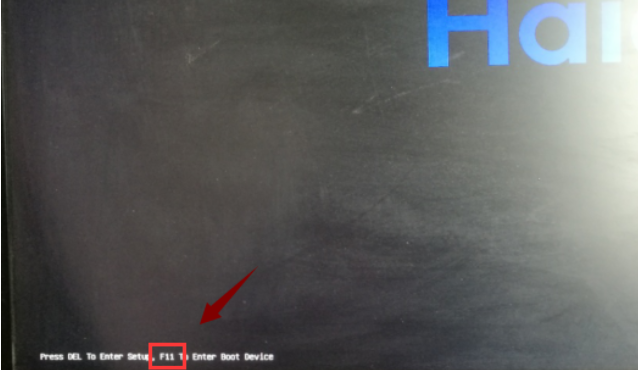
3,进入BIOS界面后,左右键将界面切换至“启动”窗口,找到“安全启动”选项,并将“Enabled”改成“Disabled”,如果已经是关闭或者没有发现此选项则可以跳过,接下从启动中找到“CSM(兼容性模块)”选项并按回车键展开。
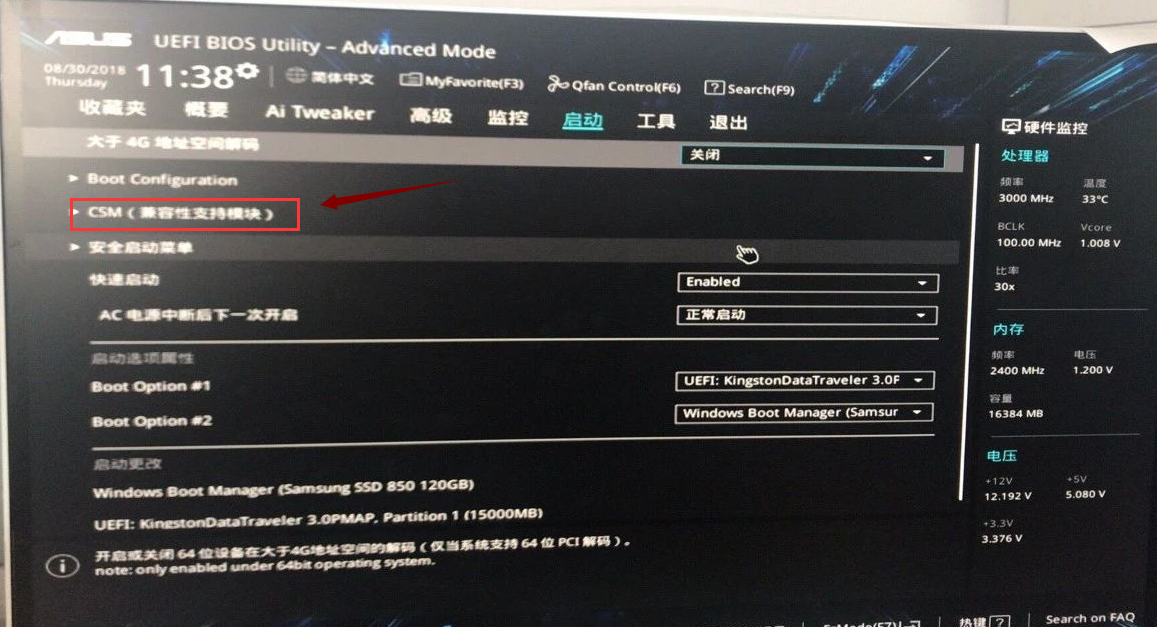
4,进入界面后,选择开启“CSM兼容性”下一步。
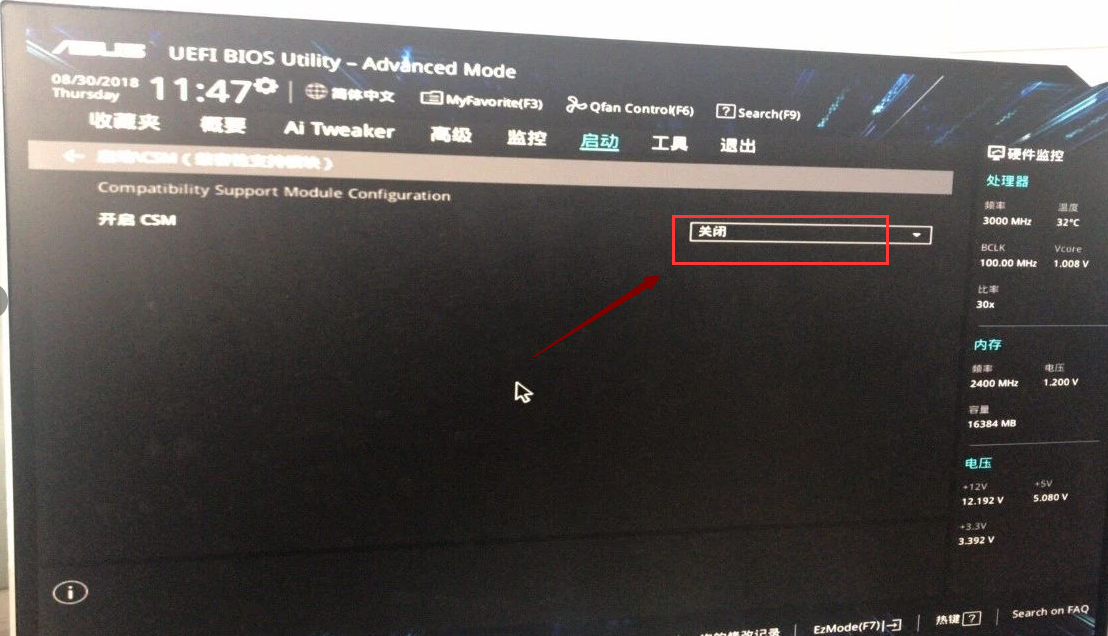
5,进入如图下所示界面,将启动设备控制改为“legacy”,然后按f10键保存修改。
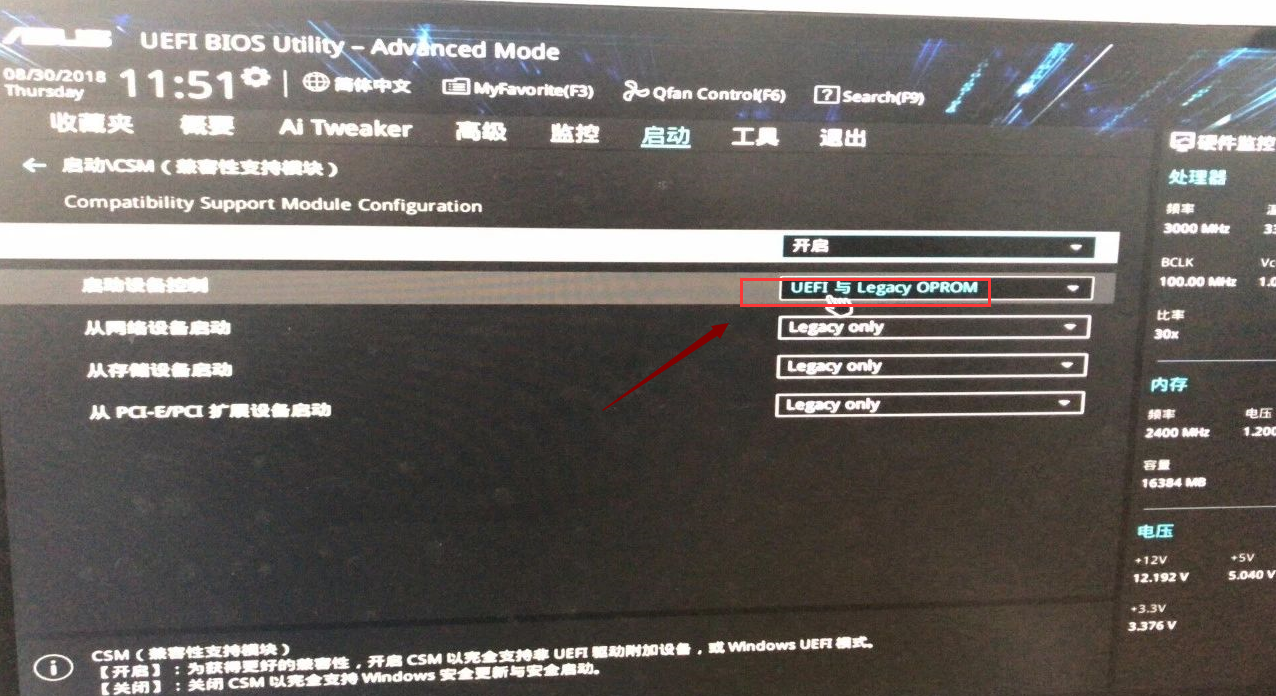
6,插入制作好的小白启动u盘,按启动热键打开启动菜单,选择u盘启动项进入小白pe桌面,打开分区工具将硬盘格式转换为“MBR模式”。
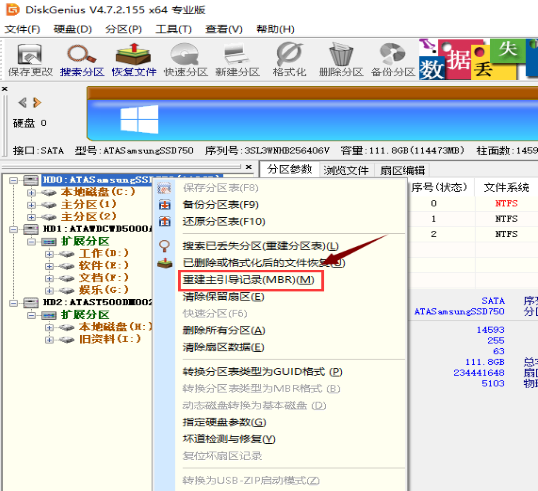
以上就是win10改win7 BIOS设置的操作流程了。